
Joseph Goodman
0
3598
920
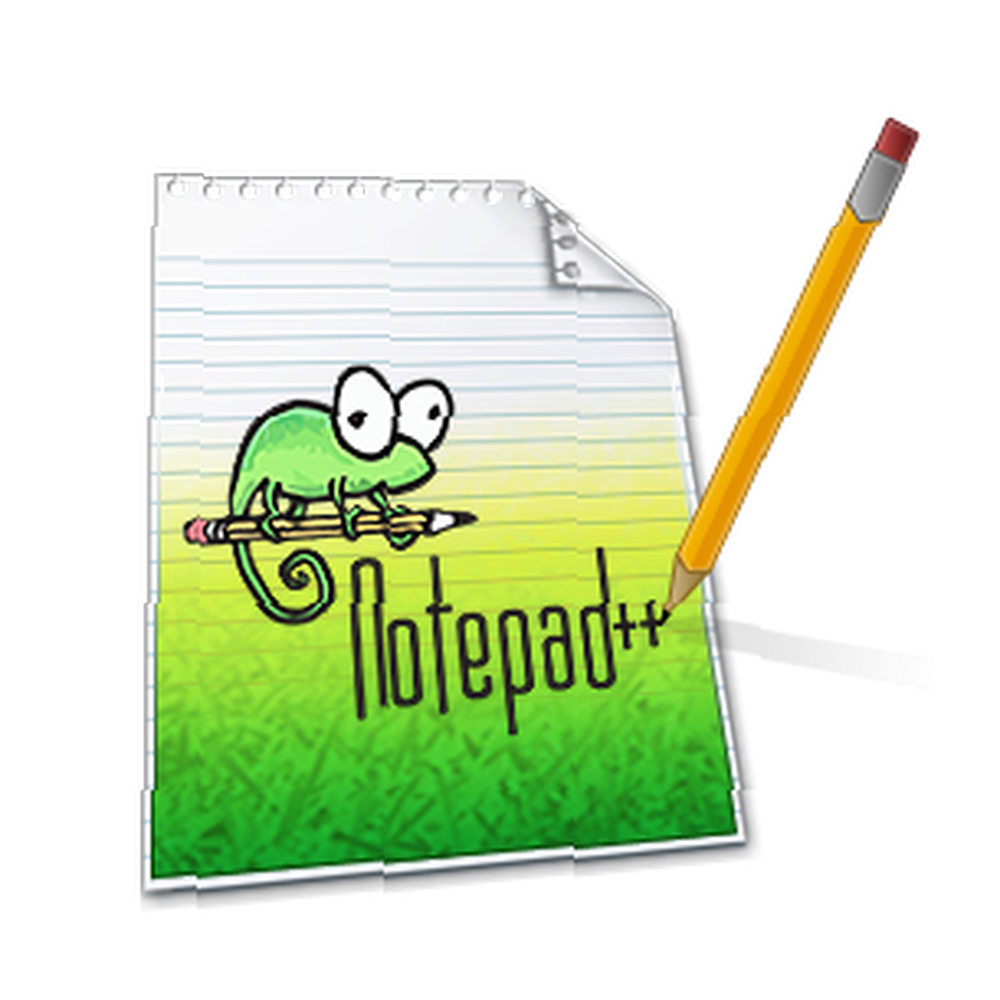 Notepad ++ - достойная замена встроенному и очень любимому текстовому редактору Windows, и он настоятельно рекомендуется, если вы программист, веб-дизайнер или просто кто-то, кто нуждается в мощном текстовом редакторе..
Notepad ++ - достойная замена встроенному и очень любимому текстовому редактору Windows, и он настоятельно рекомендуется, если вы программист, веб-дизайнер или просто кто-то, кто нуждается в мощном текстовом редакторе..
Notepad ++ не только бесплатен под лицензией GPL, но также возможно расширить его функциональность с помощью плагинов. Сегодня я расскажу о репозитории плагинов Notepad ++, который содержит несколько дополнительных функций, которые позволят вашему текстовому редактору перейти на следующий уровень..
Блокнот ++ и плагины
Notepad ++ уже видел несколько упоминаний здесь, в MakeUseOf, и занял свое место в нашем списке лучших программ для Windows. Мы также ранее включили его в наш обзор текстовых редакторов Windows 3. Текстовые редакторы Windows для программистов. 3 Текстовые редакторы Windows для программистов использовали его для поиска и замены слов в нескольких файлах. Как найти и заменить слова в нескольких файлах. Как найти и заменить. Слова в нескольких файлах Что вы делаете, если вам нужно заменить одно слово в десятках или даже тысячах текстовых файлов? Вы сохраняете спокойствие и загружаете Notepad ++ или Replace Text, чтобы выполнить работу за считанные секунды. и показал вам, как отключить редактор исходного кода HTML по умолчанию Как изменить редактор исходного кода веб-страницы по умолчанию в браузерах Как изменить редактор исходного кода веб-страницы по умолчанию в браузерах в пользу Notepad ++. Если вы этого еще не сделали, зайдите на домашнюю страницу проекта и скачайте бесплатно.

К счастью, существует здоровая коллекция сторонних плагинов, некоторые из которых попали в последний выпуск Notepad ++, доказав свою ценность. Программа имеет свой собственный менеджер плагинов (который, по иронии судьбы, сам плагин), из которого можно следить за вашими дополнениями и обновлениями..
Выбор правильных плагинов полностью зависит от того, для чего вы используете Notepad ++, и есть большое количество, которое нужно просмотреть. Установка плагинов использовалась для загрузки архивов и распаковки в каталог «плагинов», и хотя вы все еще можете это сделать, выбрать гораздо проще Плагины с главной панели задач, то Менеджер плагинов вывести хранилище.
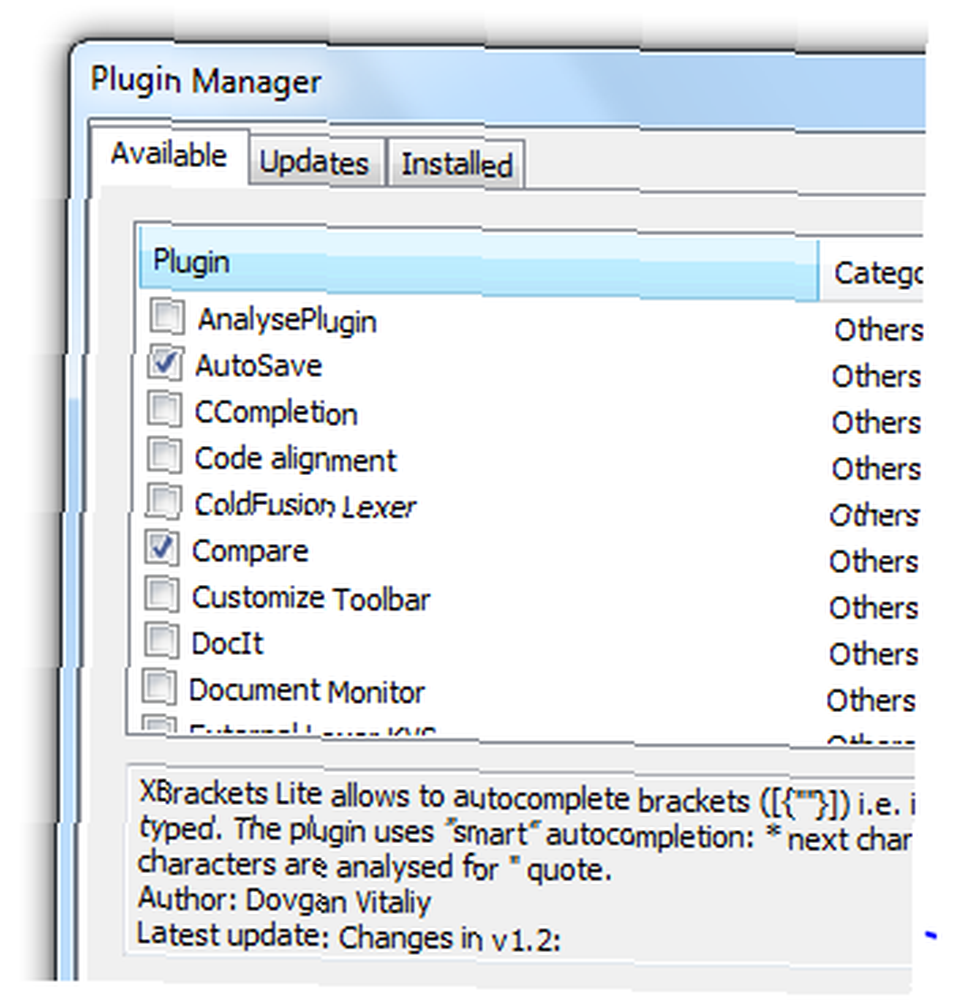
После обновления списка вам будет представлен массив доступных загрузок. Чтобы лучше понять, что делает каждый плагин, просто нажмите и прочитайте описание. Установить дополнения легко - установите флажок рядом с плагином и нажмите устанавливать. Таким образом можно установить несколько плагинов, и это прекрасно, потому что Notepad ++ требует перезагрузки, прежде чем они появятся.
Если вы хотите использовать традиционный метод загрузки и извлечения, вам сначала нужно найти плагины. К счастью, на странице проекта SourceForge npp-плагинов есть хороший номер.
Рекомендуемые плагины
Опять же, здесь нет подходящих всем по размеру, и каждый из вас найдет свои собственные предпочтительные плагины на основе основного использования. Сказав это, следующие плагины имеют широкую привлекательность:
исследователь - Простой файловый менеджер, который находится в левой части экрана. Двойной щелчок и файлы откроются, вот так.
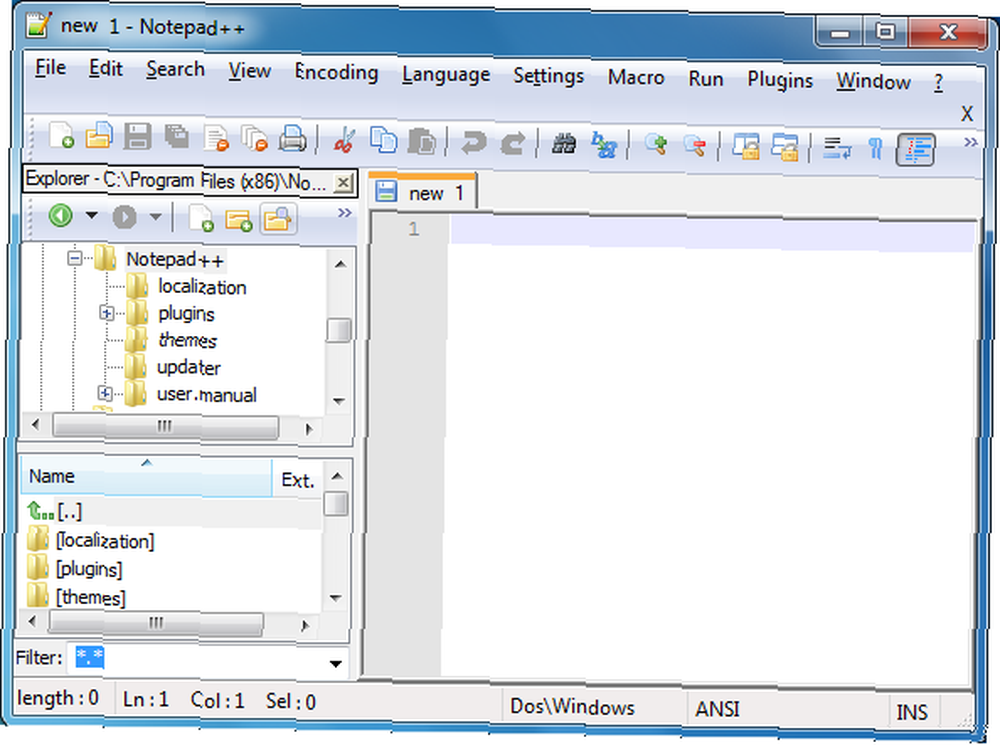
сравнить - Удивительно полезный плагин для сравнения двух файлов бок о бок.
Автосохранение - Всегда забывая сэкономить на времени? Пусть автосохранение сохранит для вас! Может быть настроен на использование таймера или когда Notepad ++ теряет фокус / минимизирован.
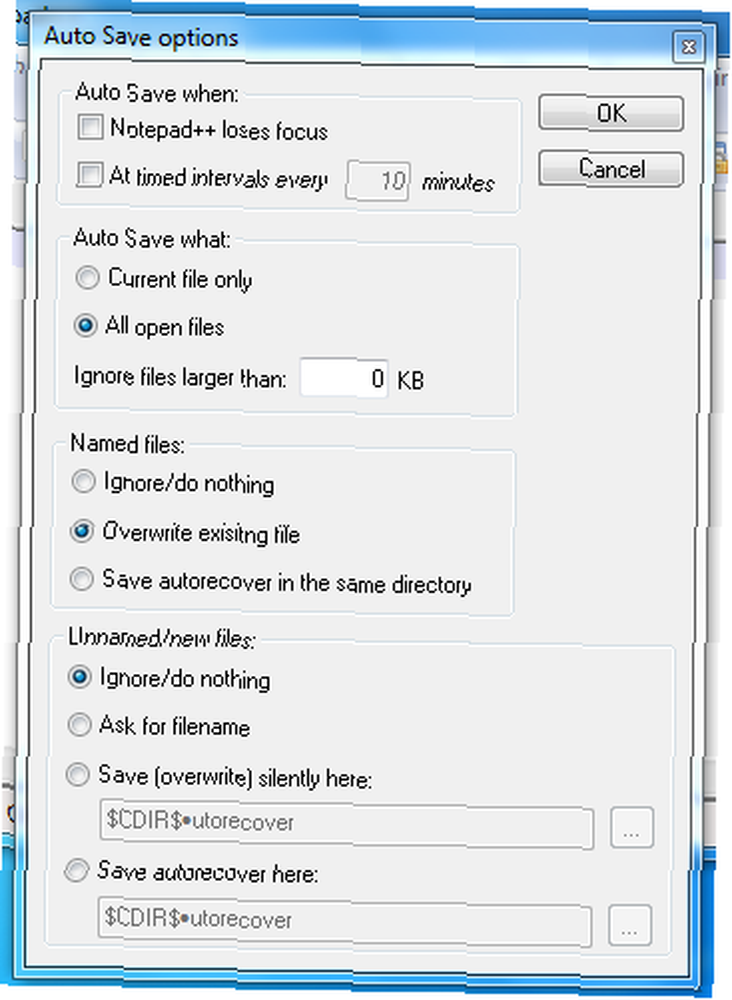
Расположение Навигация - Быстро переходите назад и вперед к частям документа, которые вы изменили, вместо того, чтобы просматривать все промежуточные элементы.
Лорем Ипсум - Один для веб-дизайнеров, простой Lorem Ipsum Что такое Lorem Ipsum Text и что это значит? Что такое Lorem Ipsum Text и что это значит? Что такое текст lorem ipsum, откуда он взялся и как его можно создать самостоятельно? Мы отвечаем на эти и другие вопросы. скрипт для мгновенного латинского копирования текста.
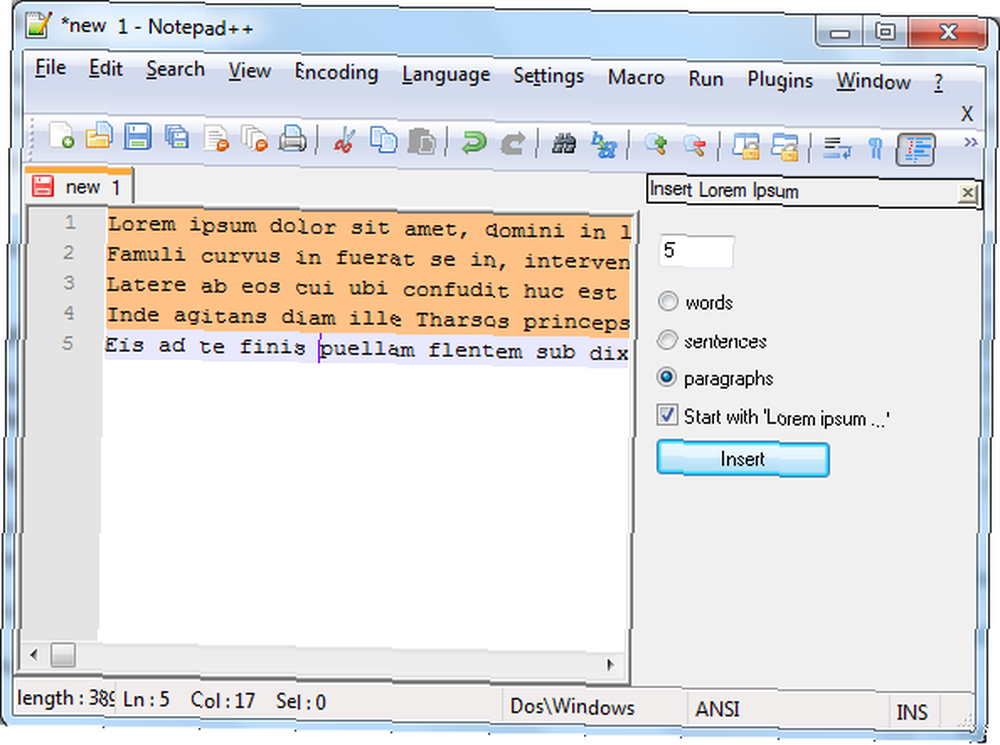
MultiClipboard - Предоставляет доступ к последним 10 скопированным элементам. Ctrl + V вставляет последний скопированный текст, тогда как Ctrl + Shift + V позволяет выбирать из списка из 10 сохраненных копий..
XBrackets Lite - Забывание только одной скобки может испортить весь ваш день - никогда больше с XBrackets Lite!
Падающие кирпичи - Кто сказал, что плагины должны быть полезны? Вот очень простой клон тетриса, чтобы отвлечь вас, когда придет время.
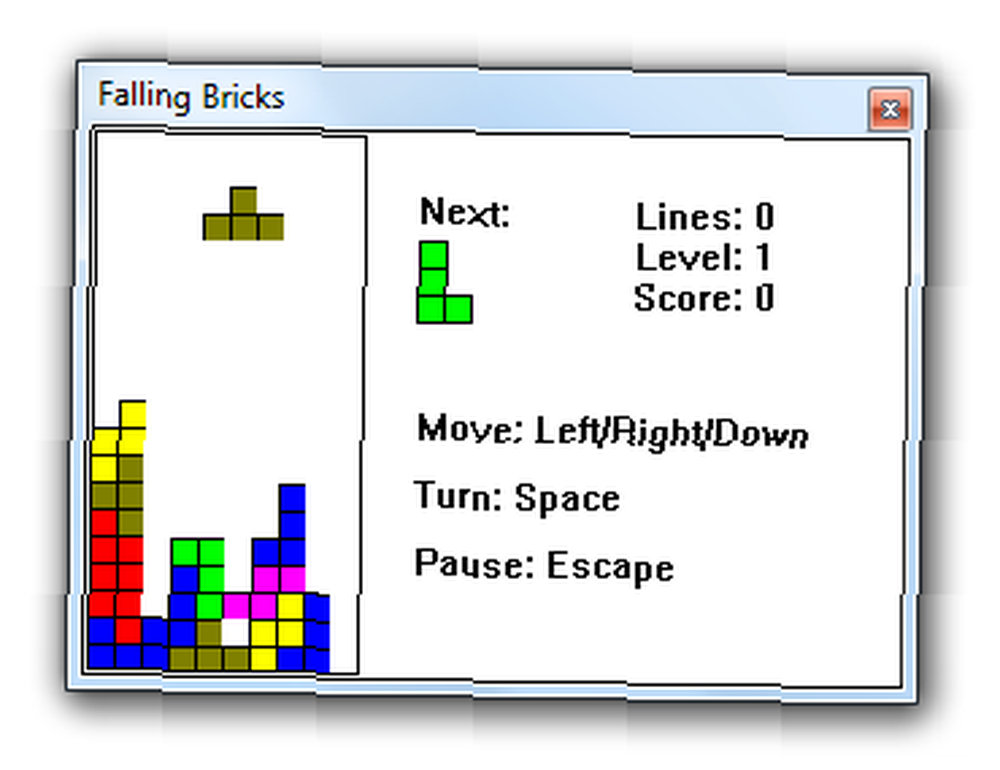
Использование плагинов
Выбрав нужные плагины, нажмите устанавливать и пусть скачивают. Вы будете уведомлены о необходимости перезагрузки, согласитесь, и Notepad ++ снова появится с вашим количеством дополнений..
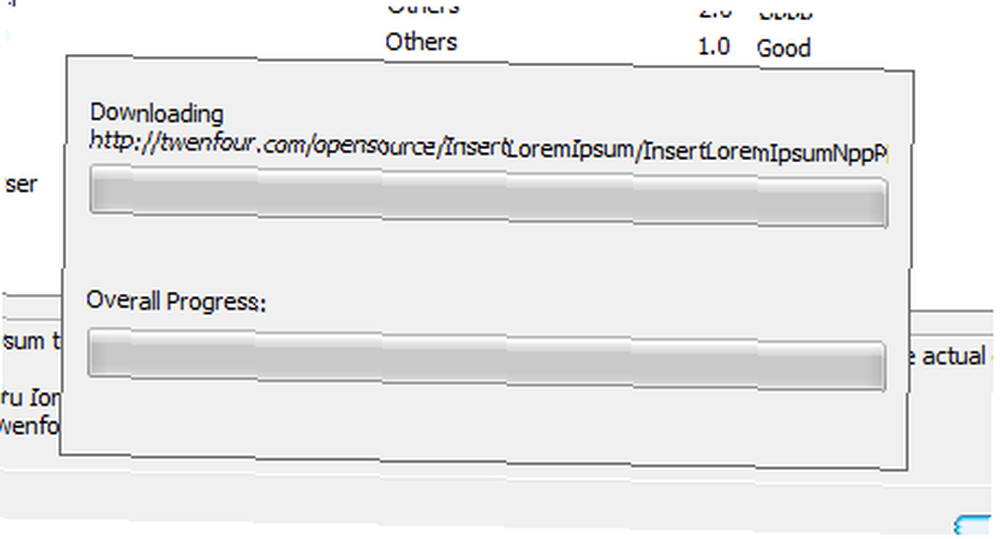
Чтобы использовать плагины, посетите Плагины меню на главной панели задач и выберите там. Некоторые будут иметь несколько функций и опций, а другие будут очень простыми “включить или отключить” Дела. Чтобы удалить плагины (или проверить наличие обновлений), запустите Менеджер плагинов снова выберите Установлены выберите вкладку и нажмите Удалить.
Заключение
Надеюсь, вы найдете именно то, что ищете в этом превосходном репозитории плагинов. Это фантастический способ турбо-зарядки Notepad ++, чтобы быть еще более полезным, и правильные дополнения могут действительно помочь адаптировать приложение к вашим потребностям.
Если у вас есть личные избранное, плагины, без которых вы не можете жить, или если вы предпочитаете другой текстовый редактор, сообщите нам в комментариях под этой статьей..











